چگونه میتوان محصولات ووکامرس را با دو عنوان نمایش داد؟

با استفاده از عنوان دوم محصولات در فروشگاه های اینترنتی می توان ظاهر جذاب تری را برای کاربران خود به وجود آورده و همچنین به آنها در زمینه شناخت بهتر محصول کمک کرد. در این مقاله از سری آموزش های گام به گام راه اندازی فروشگاه اینترنتی تصمیم داریم شما را با افزونه ایجاد عنوان دوم محصولات ووکامرس آشنا کنیم. چرا که در ووکامرس قابلیتی برای نمایش عنوان دوم تعبیه نشده است، به همین دلیل باید از افزونه برای این کار استفاده کرد.
درج عنوان دوم برای محصولات ووکامرس
قبل از شروع کار، افزونه product subtitle for Woocommerceرا فعال نمایید.
برای ویرایش عنوان دوم محصولات می توانید از طریق صفحه ویرایش محصول استفاده کنید. به همین منظور باید وارد صفحه ویرایش محصول شوید. در این صفحه قسمتی با عنوان «عنوان دوم محصول» وجود دارد که شما می توانید از طریق آن عنوان دوم خود را تعیین کرده یا تغییر دهید.
اما اگر می خواهید به تنظیمات مربوط به این قسمت دسترسی پیدا کنید، باید از طریق پیشخوان وردپرس، منو «ووکامرس» را انتخاب کرده و روی زیر منو «wooCommerce Protect Subtitle» یا «عنوان دوم محصولات» کلیک کنید.
تنظیمات افزونه عنوان دوم محصولات فروشگاه اینترنتی
این افزونه تنظیمات مختلفی را دارد که به فراخور نیاز خود می توانید از آنها استفاده نمایید. به عنوان مثال در تب «Admin Setting» می توانید تیک «افزودن ستون عنوان دوم» یا «Subtitle Column» را فعال کنید تا در بخش مدیریت و در صفحه لیست محصولات نیز ستون عنوان دوم را اضافه نمایید. به همین ترتیب می توانید با انتخاب تب های دیگر و تکمیل تنظیمات مربوطه، عنوان دوم را در صفحات مختلف نمایش دهید. اما صفحه ای که در این مقاله قصد داریم روی آن تمرکز کنیم، «صفحه محصول» است.
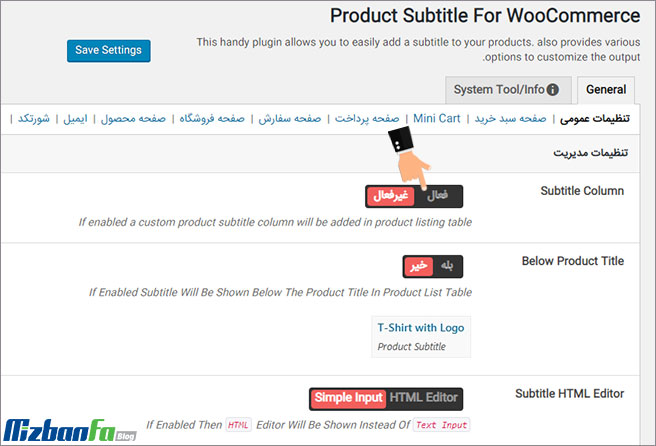
به همین منظور باید روی تب «صفحه محصول» کلیک کنید. این قسمت شامل فیلدهای زیر است:
- موقعیت عنوان: با استفاده از این فیلد شما تعیین می کنید که موقعیت نمایش دوم دقیقا در کجای صفحه باشد. بهتر است گزینه های انتخابی «عنوان محصول» و «بعد» باشد.
- نوع تگ عنوان: در این قسمت نیز نوع تگ عنوان را مشخص می کنید. بهتر است تگ h2 را انتخاب نمایید. چرا که عنوان اصلی h1 می باشد.
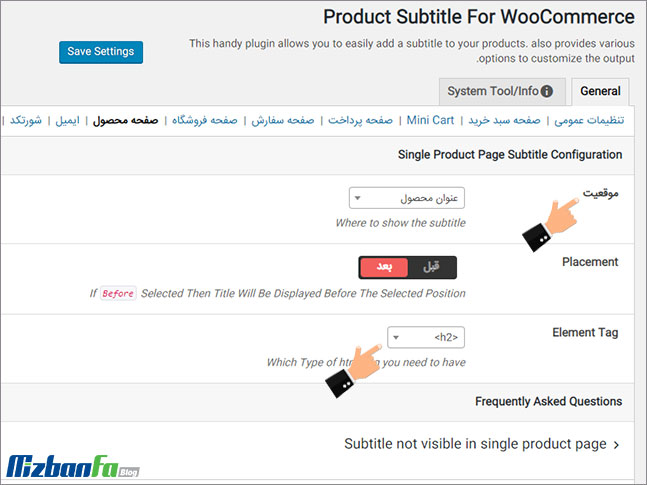
بعد از ذخیره تغییرات، عنوان دوم برای محصول شما نمایش داده می شود. در نظر داشته باشید که اگر هم نمی خواهید از این افزونه استفاده کنید، باید منو «افزونه ها» را انتخاب کرده و افزونه «عنوان دوم محصول» را غیر فعال کنید.
افزودن عنوان دوم محصولات علاوه بر زیباتر کردن نمایش صفحه محصول، به شناخت محصول توسط کاربران نیز کمک بسیاری خواهد کرد. در این مقاله از پایگاه دانش میزبان فا تلاش بر این بود تا با معرفی و آموزش افزونه عنوان دوم محصولات به شما کمک کنیم تا بتوانید عنوان دوم محصولات خود را نیز به راحتی نمایش دهید.



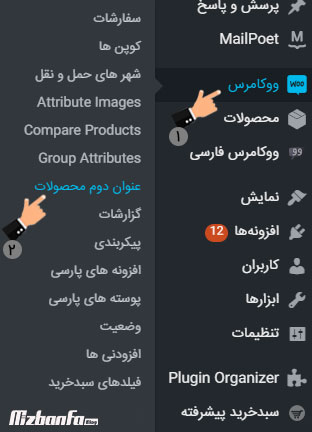
سلام وقت بخیر
متوجه نشدم دقیقا چیکار میکنه میاد تایتل رو با موضوع محصول متفاوت میکنه؟
سلام روزبخیر؛
بله محصولتون با عنوان اصلی و عنوان ثانویه با توضیحات بیشتر نمایش داده میشه.
سلام، مشکل این افزونه اینه که اگه زیر نویس عنوان را در سایت جستجو کنید محصولی نمایش نمیده! راه حلی هست آیا؟
سلام
وقتی در گوگل یه محصولی برای خرید سرچ میکنم، این عنوان هستش: قیمت و خرید توپ والیبال
و وقتی وارد اون سایت میشم، اسم پست و عنوان فقط نوشته توپ والیبال.
کجا باید وارد کنیم که در گوگل یک عنوان نمایش بده و در خود سایت یک عنوان؟
متشکرم.
سلام، کرمی هستم
علت این موضوع این هست که عنوان سئو شما قیمت و خرید توپ والیبال و عنوان محصولتون توپ والیبال هستش
اگر به این صورت هم نبود گوگل h1 صفحه رو به عنوان تایتل (عنوان سئو) در نظر گرفته و نمایش میده ( یعنی h1 رو مناسب تر از تایتل تشخیص داده)